Gestión de Informes en aplicaciones Criterium
Gestión de Informes en aplicaciones Criterium
El sistema de informes en nuestras aplicaciones está basado en un frame único que encontrará en todos los tipos de formularios que permitan la impresión de los datos mostrado en los mismos. Generalmente el formulario de listado de registros y edición de un registro concreto. En los formularios de búsqueda de datos a utilizar no aparece esta posibilidad.
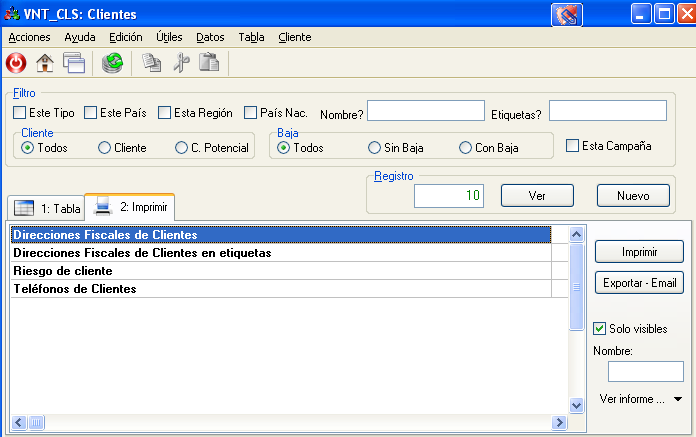
Este frame de impresión siempre estará en una pestaña de Imprimir y se encarga de filtrar los informes asociados a cada formulario a través de la clave del formulario, primeros 7 caracteres del título del formulario.
Puede gestionar todos los informes a través del botón derecho sobre el área de Informes o en menú que aparece al pulsar la flecha de Ver informe ...
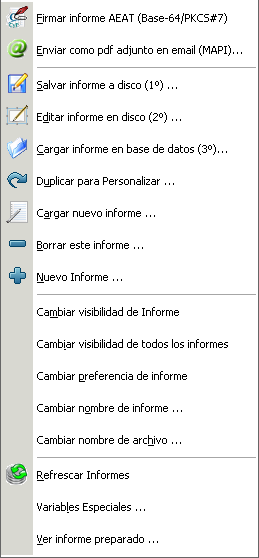
Las primeras dos opciones no tienen nada que ver con la gestión de los informes y el resto las veremos casi todas mas adelante.
Edición y Gestión de Informes
Edición y Gestión de Informes
Para editar los informes se utilizan las siguientes opciones:

Editar informes ya existentes
Todos los informes se guardan en la base de datos de la aplicación para que estén centralizados.
Para poder modificarlos hay que seguir tres pasos:
- Salvar informe a disco (1º)... : Se descarga el informe desde la tabla de informes en la base de datos al disco duro de su ordenador.
- Editar informe en disco (2º)... : En este paso modificará el informe en el editor integrado de FastReport
- Cargar informe en base de datos (3º)... : Una vez modificado y guardados los cambios en un archivo fr3 tenemos que cargar el mismo en la aplicación para que esté disponible para todos los usuarios.
Para crear informes desde cero utilice la opción Nuevo informe .... Para borrarlos: Borrar este informe ...
Duplicar informes
La aplicación considera todos los informes con numeración inferior a 100000 como informes estándar. Cualquier cambio que haga sobre los mismos, salvo si es preferente, se va a perder cuando actualice la aplicación.
Si quiere modificar algún informe estándar tendrá que duplicarlo para que lo de de alta con un número superior a 100000 y lo considere como un informe personalizado.
Le aparece un formulario dónde la aplicación automáticamente duplica el informe seleccionado en el frame imprimir. Cambie el nombre, si lo prefiere, y guarde los cambios.
Los informes personalizados aparecen resaltados con diferente color.
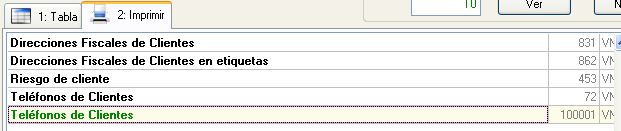
Cargar nuevos informes
Para cargar informes que ha creado desde cero o que le han remitido mediante un archivo fr3 utilizamos la opción Cargar nuevo informe ...
Nos aparece el formulario de gestión de informes.
Podemos añadir un nuevo informe con el botón + Insertar Registro. El sistema le asigna un número por encima de 100000. Solo tendríamos que:
- Indicarle un nombre
- Cargar el archivo fr3 con la plantilla del informe previamente preparado
- Vincular al formulario dónde queremos que aparezca el informe. Esta vinculación se hace a través de la clave de los primeros 7 caracteres del título del formulario a que queremos vincular.
- Opcionalmente configurar las otras opciones que se establecen por defecto a los valores mas usados habitualmente.
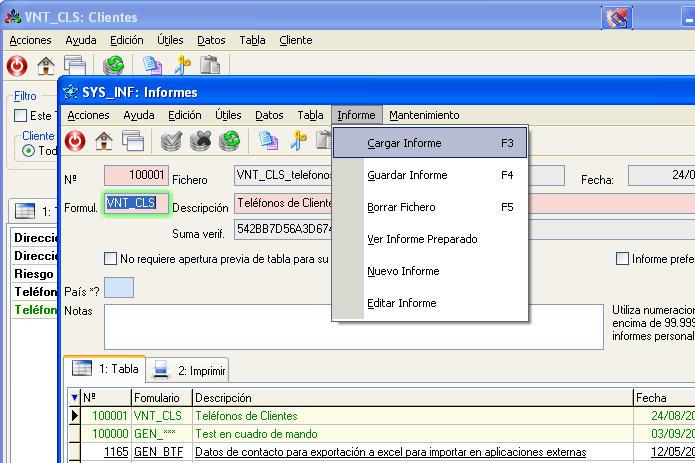
Opciones de visualización de Informes
Opciones de visualización de Informes
Alguna de nuestras aplicaciones tienen mas de 1.000 informes, por ello es interesante que poder manipular las opciones de visualización de los mismos.
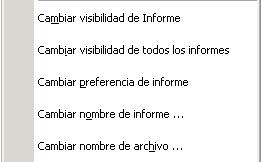
Cambiar visibilidad de Informe
Cambiando el estado de visibilidad del informe puede ocultar informes que no le sirven para nada.
También puede cambiar el estado de visibilidad de todo un conjunto de informes, filtrados por nombre por ejemplo. Pero para que funcione adecuadamente tiene que quitar el filtro de visibilidad.
Cambiar preferencia de Informe
Puede marcar ciertos informes como preferentes y apareceran en azul y al principio del listado de informes.
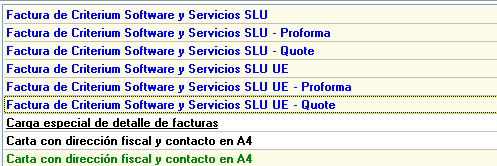
Cambiar nombres
Se puede establecer el nombre como aparecerá el informe en el listado así como el nombre del archivo fr3.